【連載】Excelで始める!60代からの競馬“投資術”|偏差値×自動投票の入門講座<第2回>
📌 はじめに|Excelだけでオッズが取れる時代へ
「Accessがないと無理?」
そんな心配は不要です。JRA-VANのオッズデータは、Excelだけで簡単に取得できます!
この記事では、JRA-VAN SDKとExcel VBAを使ったオッズ自動取得の方法を、
30分もあれば誰でも始められる3ステップでわかりやすく解説します。
💡 Excel VBAで自動投票を“本気で動かす”なら 👉 📌【45歳からの挑戦!】ExcelVBAで競馬自動投票を動かす最短ルート
✅ STEP 1|JRA-VANとExcelをつなぐ準備
1 JRA-VANに登録
- 公式サイトでIDを取得(無料体験あり)
2 Data Lab.アプリをインストール
- ID登録後、案内に従ってData Lab.本体をインストール
3 SDKを導入(超重要)
- SDKページから最新版をダウンロードして実行
- ExcelとJRA-VANをつなぐ“接着剤”になります
💡 SDKとは?
JRA-VANの競馬データとExcelを直接連携させるための開発キットです。
✅ STEP 2|ODBC設定でExcelとデータベースを接続
- スタートメニューで「ODBC」と検索 →「ODBC(32ビット)」を選択
- 「ユーザーDSN」タブに「JRADataLabDB」があればOK
- なければ「追加」→「JRADataLabDB」→名前を入力して登録
🧐 ODBCとは?
ExcelがJRA-VANデータを読み込むためのデータ接続口です。
✅ STEP 3|VBAでオッズデータを自動取得
1 Excelでの作業手順
- Alt + F11 でVBAエディタを開く
- 「挿入」→「標準モジュール」→ 以下のコードを貼り付け
Sub GetJRAOdds()
Dim conn As Object, rs As Object
Dim sql As String, row As Integer
Set conn = CreateObject("ADODB.Connection")
conn.Open "DSN=JRADataLabDB;UID=あなたのID;PWD=あなたのパスワード"
sql = "SELECT UMA_NO1, ODDS, NINKI FROM ODDS_TBL " & _
"WHERE TOUBETU = '01' AND NEN = 2025 AND JOCD = '08' " & _
"AND KAISU = 2 AND NICHIME = 1 AND RACENUM = 10"
Set rs = conn.Execute(sql)
row = 2
Do Until
rs.EOF
Cells(row, 1).Value = rs("UMA_NO1")
Cells(row, 2).Value = rs("ODDS")
Cells(row, 3).Value = rs("NINKI")
rs.MoveNext:
row = row + 1
Loop
rs.Close:
conn.Close
MsgBox "取得完了!"
End Sub- F5キーで実行 → Excelのシートにオッズが表示されます
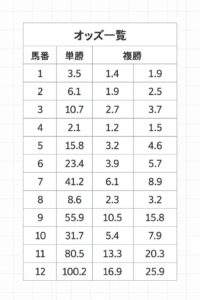
📌 まとめ|Excelだけでできる!データ競馬の第一歩
ここまでできれば、もう**「数字で競馬を読む」ステージへ突入**です。
- 偏差値化で“買い”パターンを見つける
- 人気とオッズから回収率の高いレースを抽出
- 日々の予想を自動でテンプレ化
💡 しかも、すべてExcelだけで完結できます!
💡 Excel VBAで自動投票を“本気で動かす”なら 👉 📌【45歳からの挑戦!】ExcelVBAで競馬自動投票を動かす最短ルート
✅ 次に読むお勧め記事
📌【競馬は“投資”に変えられる】票数の偏差値で見えてきた、勝てるレース
📌【45歳からの挑戦!】ExcelVBAで競馬自動投票を動かす最短ルート



